아이폰 연락처 전체삭제 앱스토어 iContacts 이용하기
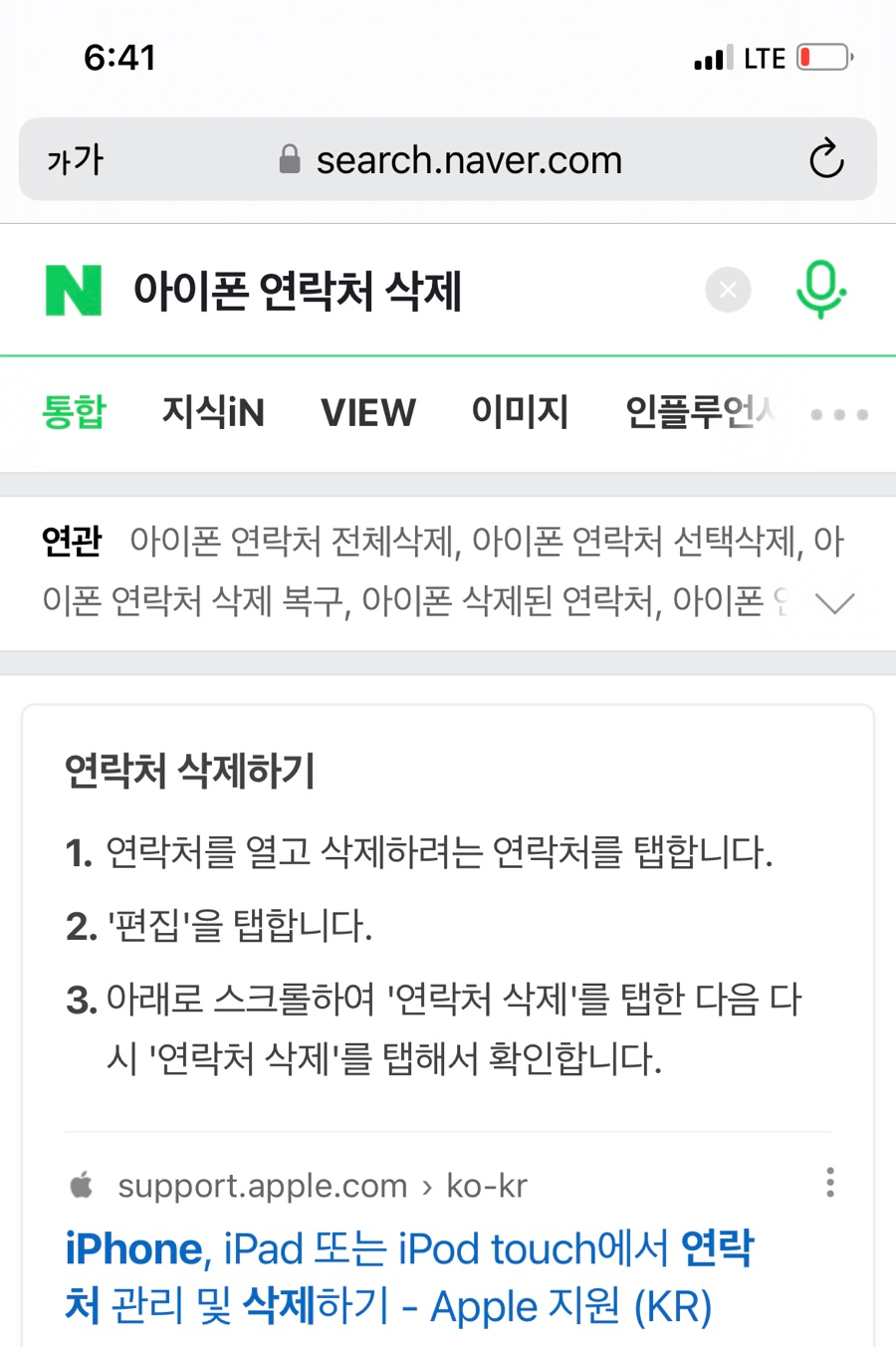
휴대폰을 바꾸며 아이폰 연락처를 지우게 되었어요.
일일이 지워야하나? 기존 휴대폰 연락처를 어떻게 한번에 지우지? 고민하다가 이것 저것 알아보게 되었어요.
연락처 1개를 삭제하는 방법은 알고 있었지만 전체를 삭제하는 방법은 몰랐는데 이번에 알게 되었어요
지금부터 아이폰 연락처 모두 삭제하는 방법에 대해 소개합니다.
1. 아이폰 연락처 1개 삭제하는 방법
아이폰 연락처 1개 삭제하는 방법은 간단합니다.
홍길동 님의 전화번호를 삭제하려 합니다.
1) 연락처 들어가기
2) 홍길동 님의 연락처 누르기
3) 홍길동 님의 연락처 가장 아랫부분으로 스크롤 후 연락처 삭제 를 누르면 끝
이렇게 아이폰 연락처 1개 삭제하는 방법은 간단합니다.
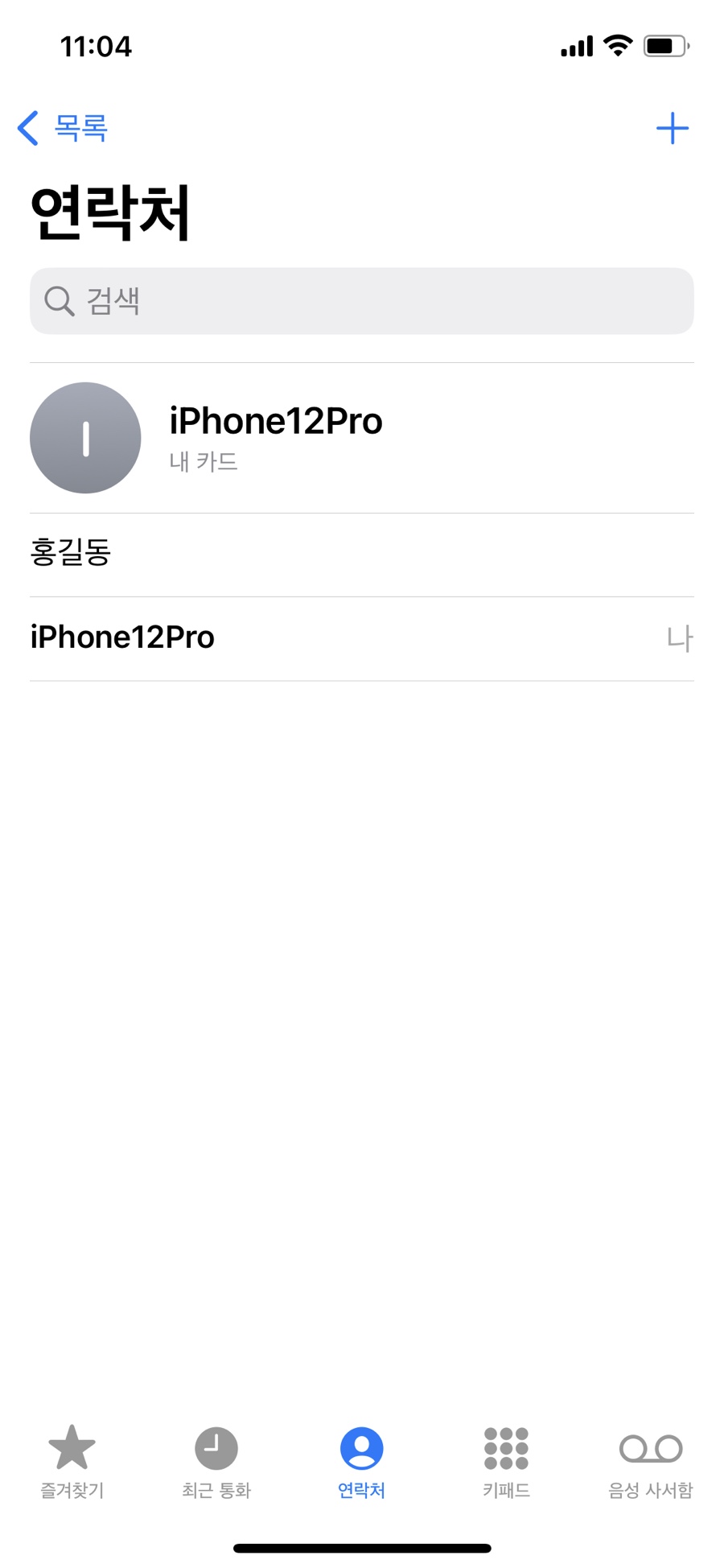
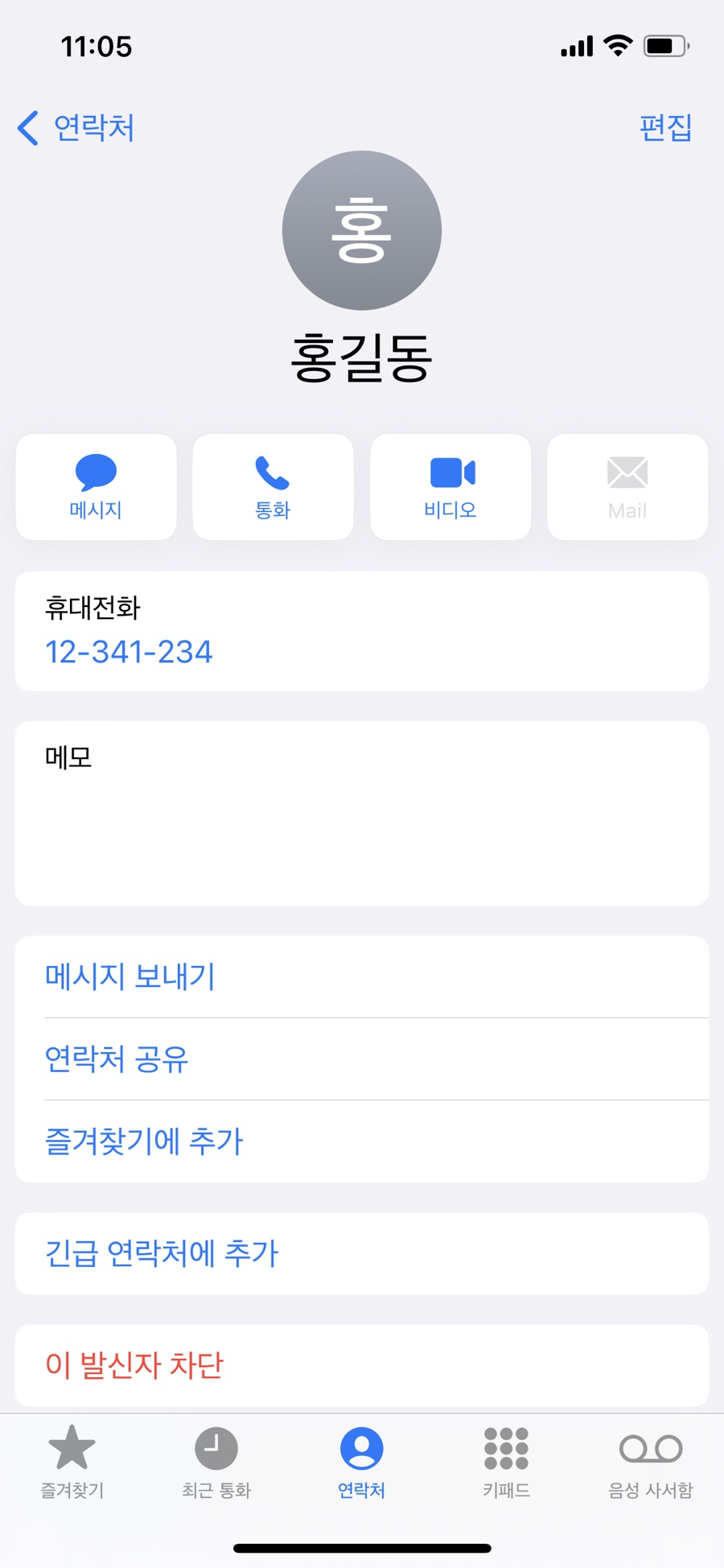
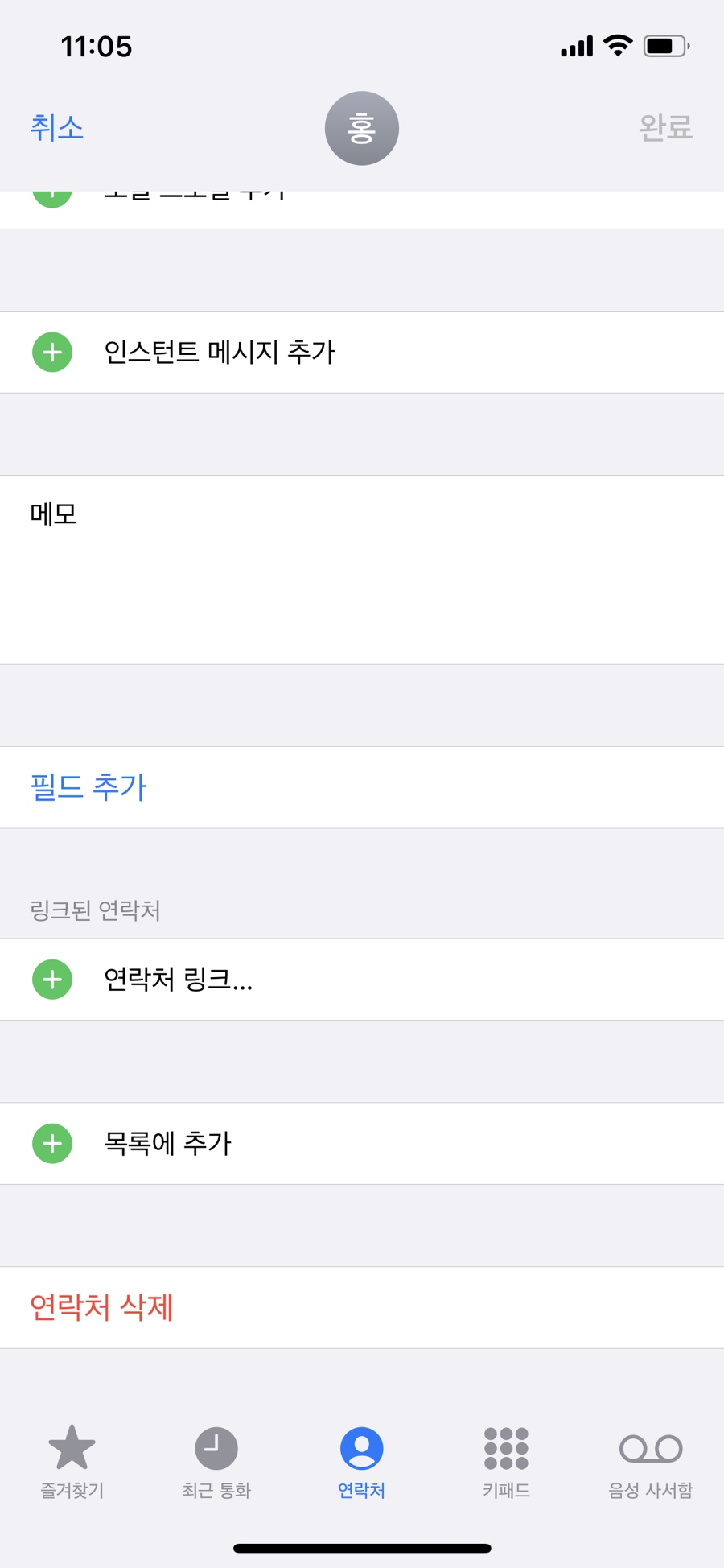
근데 제가 원하는 바는 아니었어요.
저는 아이폰 연락처 모두 삭제를 원했거든요.
그래서 아이폰 연락처 전체 삭제에 대해 다시 한번 검색해보았더니 앱스토어 iContacts 이용하는 방법도 있더라구요.
2. 아이폰 연락처 전체 삭제하는 방법 (iCloud)
이번엔 아이폰 연락처 전체 삭제하는 첫번째 방법입니다.
아이폰 설정 → Apple ID → iCloud → 모두보기 → 연락처 해제
이렇게 진행하면 아이클라우드 연락처가 모두 삭제된다고 합니다.
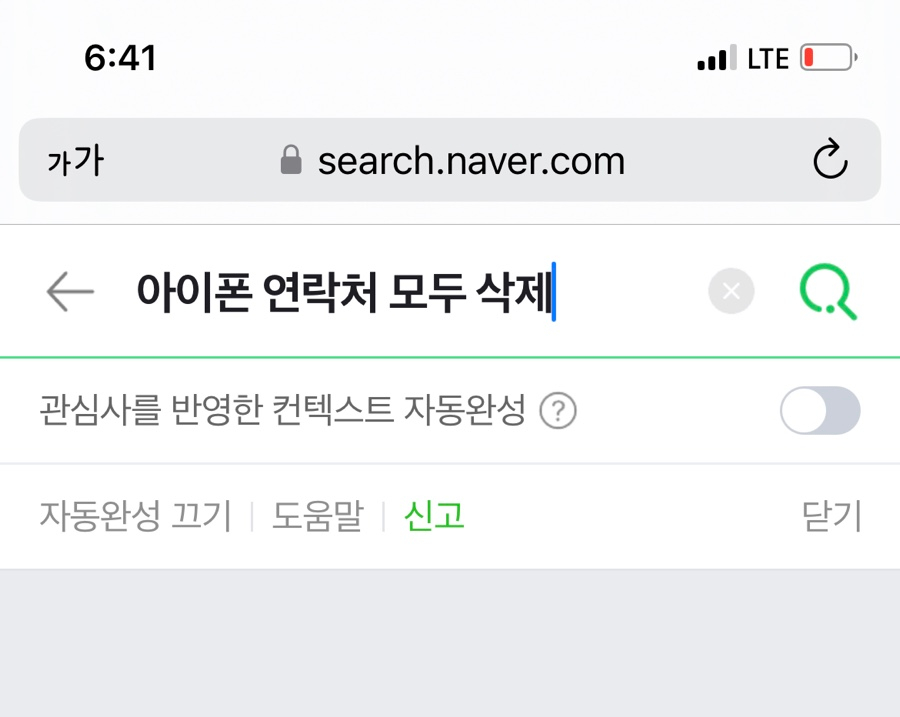
아이폰 연락처 모두삭제하는 방법을 찾아보았더니 아이폰 설정에 들어가서
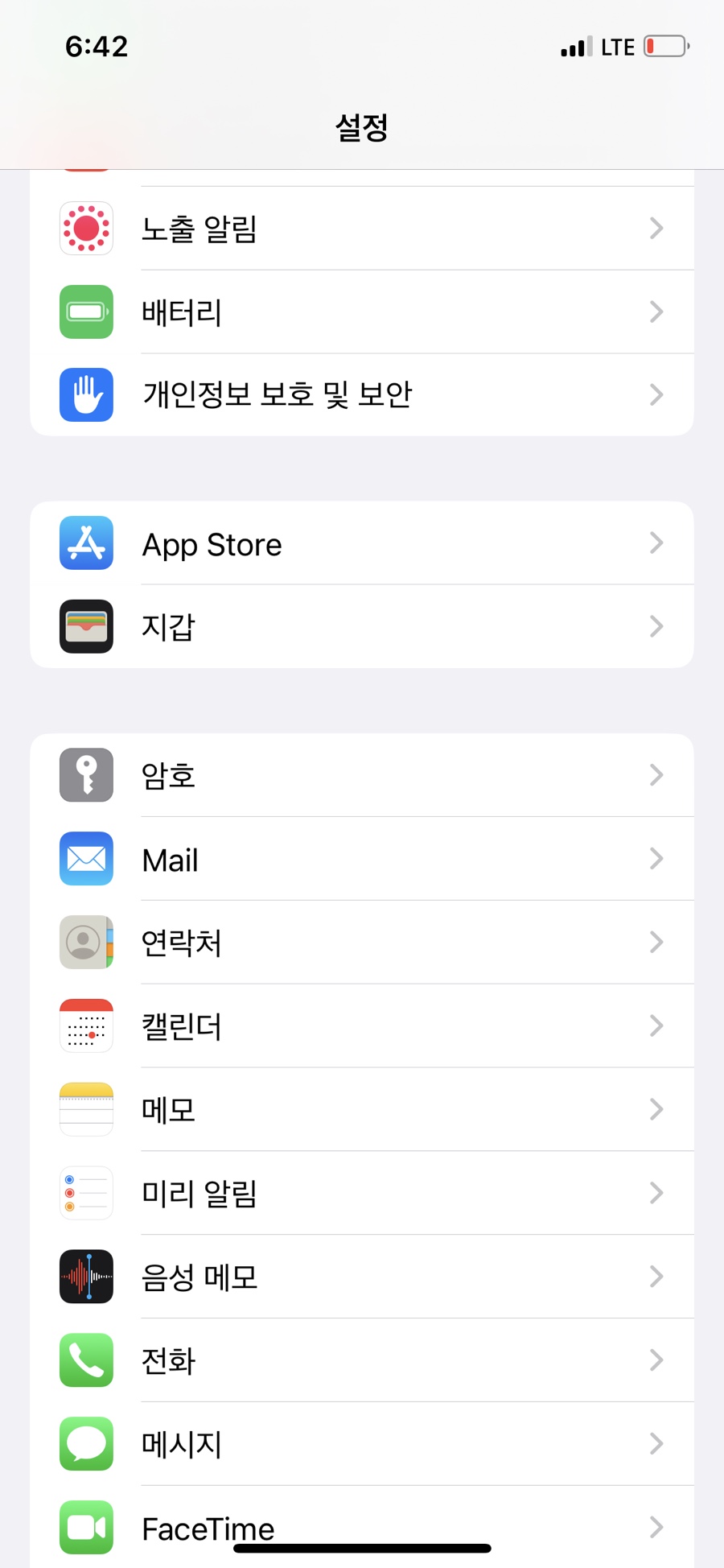
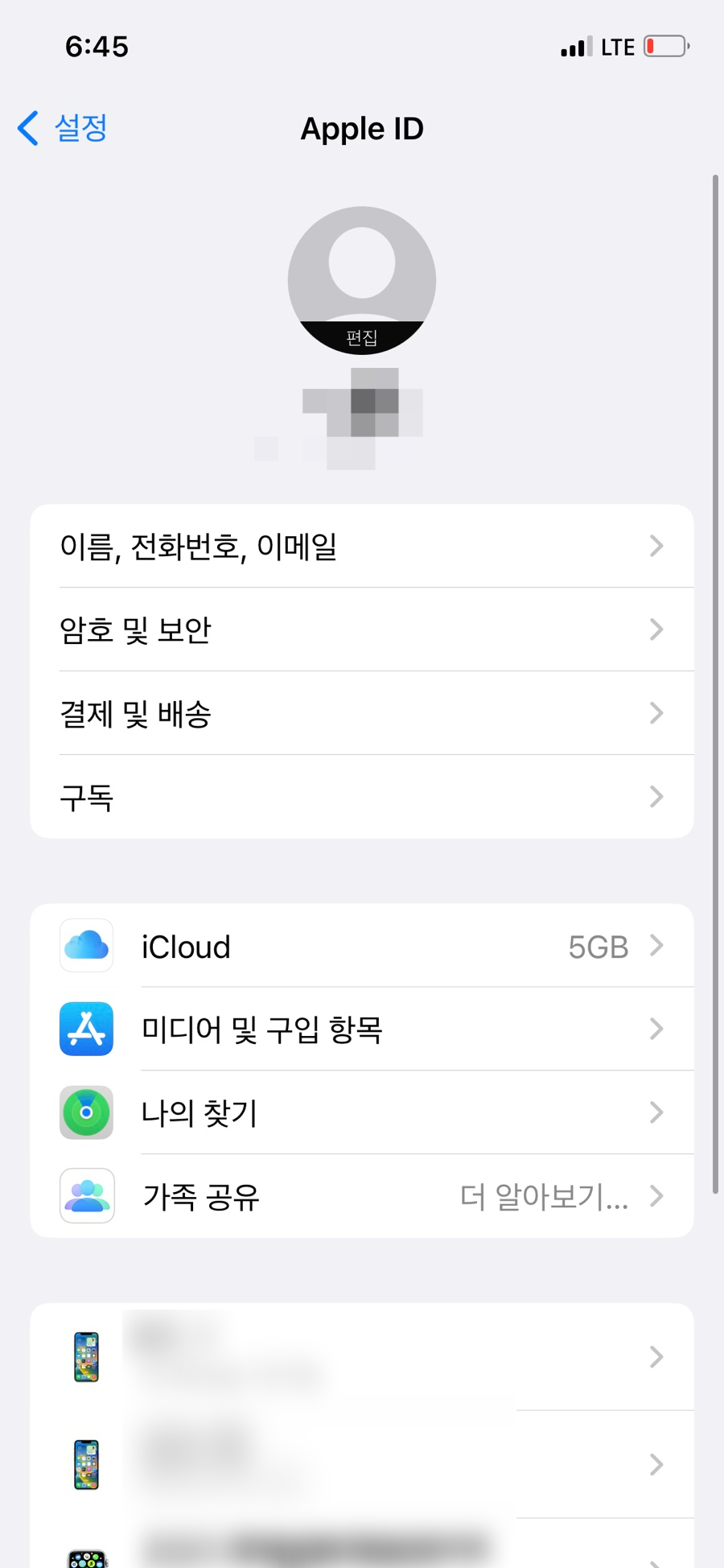
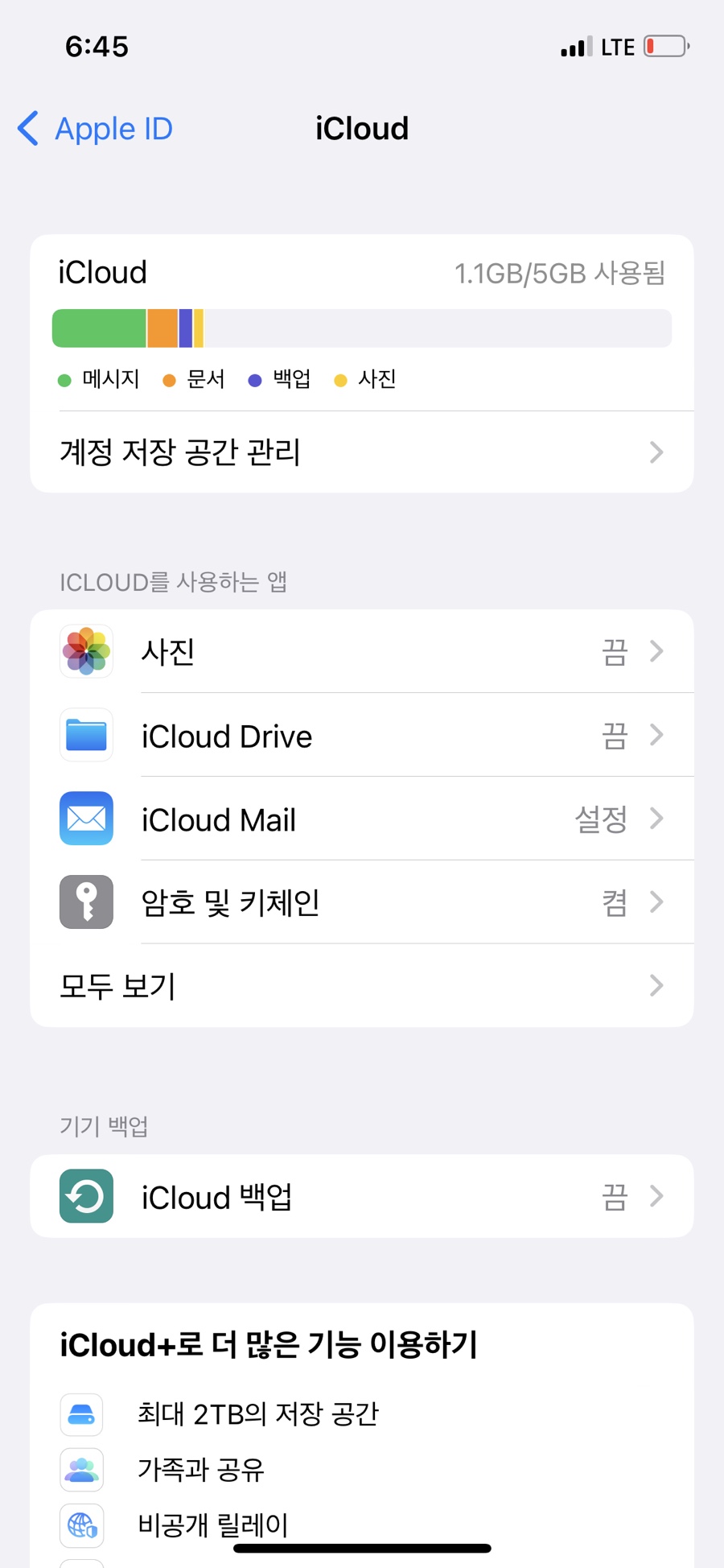
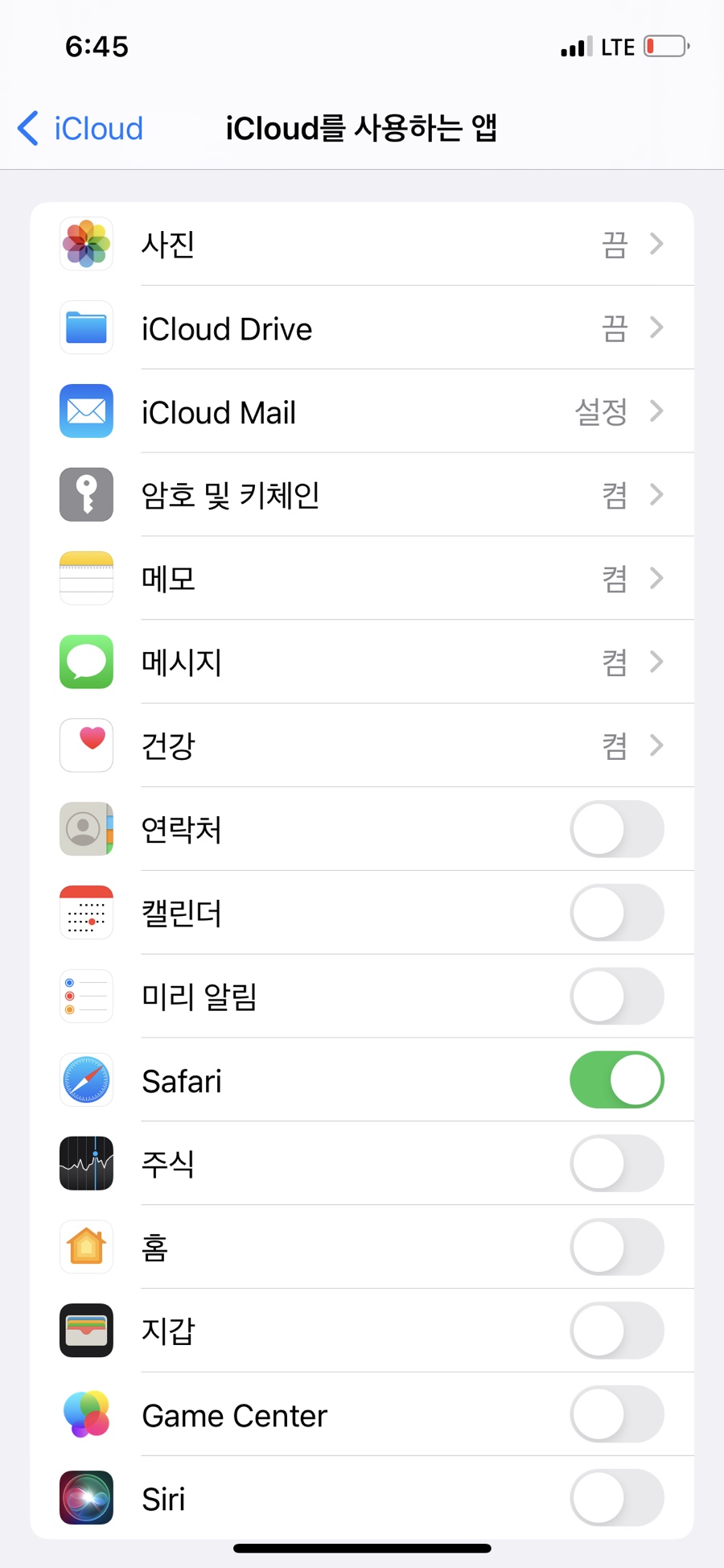
3. 아이폰 연락처 전체 삭제하는 방법 (iContacts) 앱스토어 어플을 이용한 방법
세번째 방법은 앱스토어 iContacts 이용하는 방법입니다.
앱스토어 어플 접속 후 연락처 삭제를 검색하거나 앱스토어에서 iContacts 를 검색 후 다운로드 & 설치를 진행합니다.
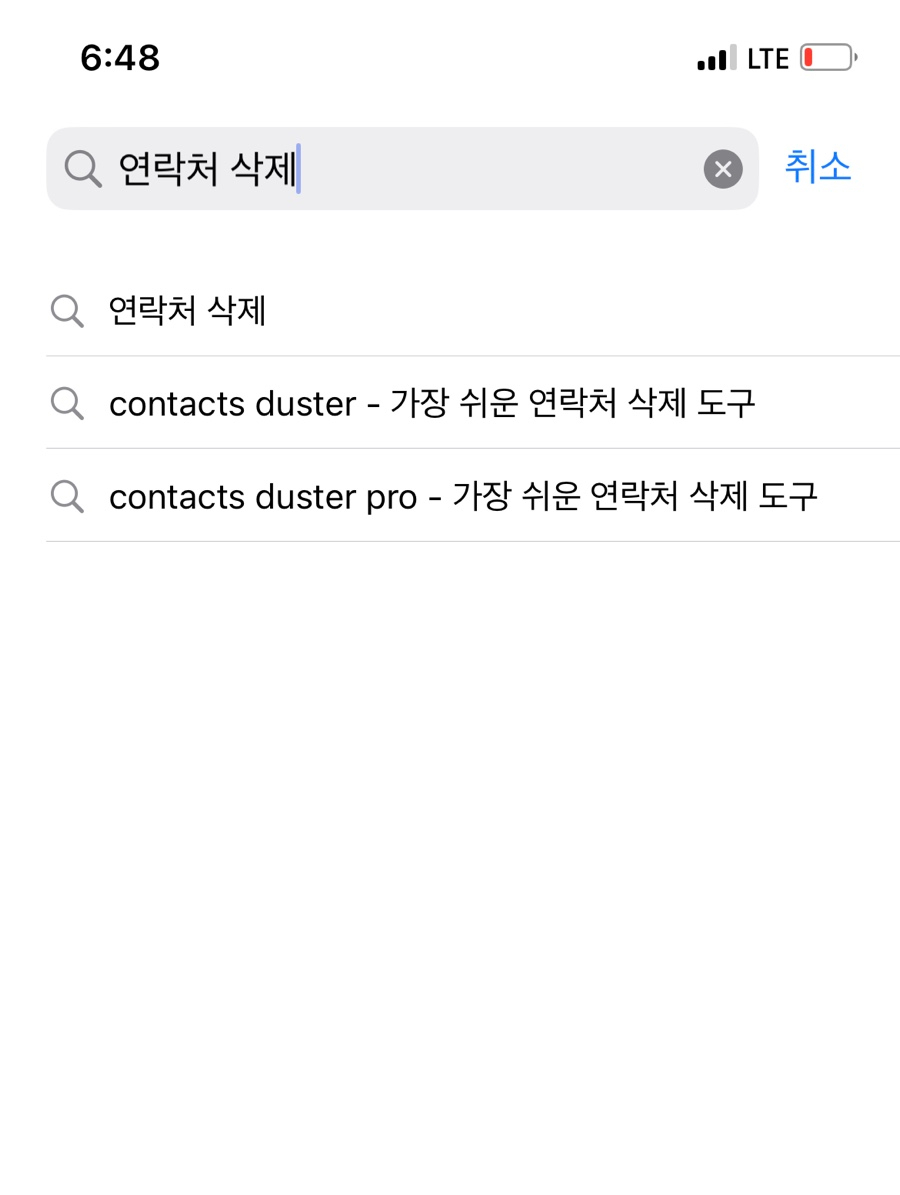
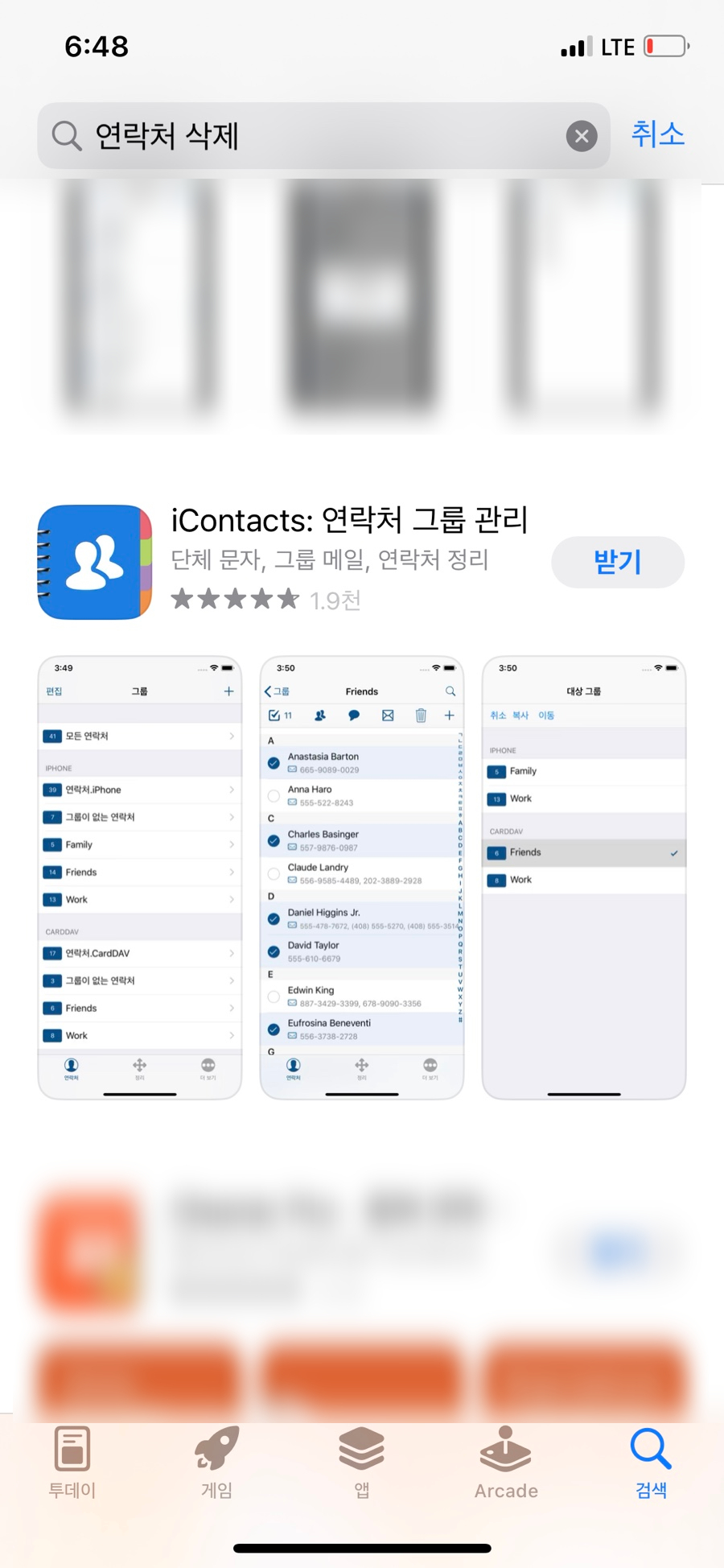
iContacts 이용하는 법
1) iContacts 앱을 설치 후 들어가면 '사용자의 연락처에 접근하려고 합니다' 라는 문구가 뜨면 '확인' 을 눌러줍니다.
2) 연락처를 허용해주셔야 연락처 전체 삭제가 가능합니다.
3) 허용 후 모든 연락처가 생성됩니다.
4) 아이폰 내 연락처에 있는 전체 연락처를 iContacts 앱을 통해 삭제할 수 있습니다
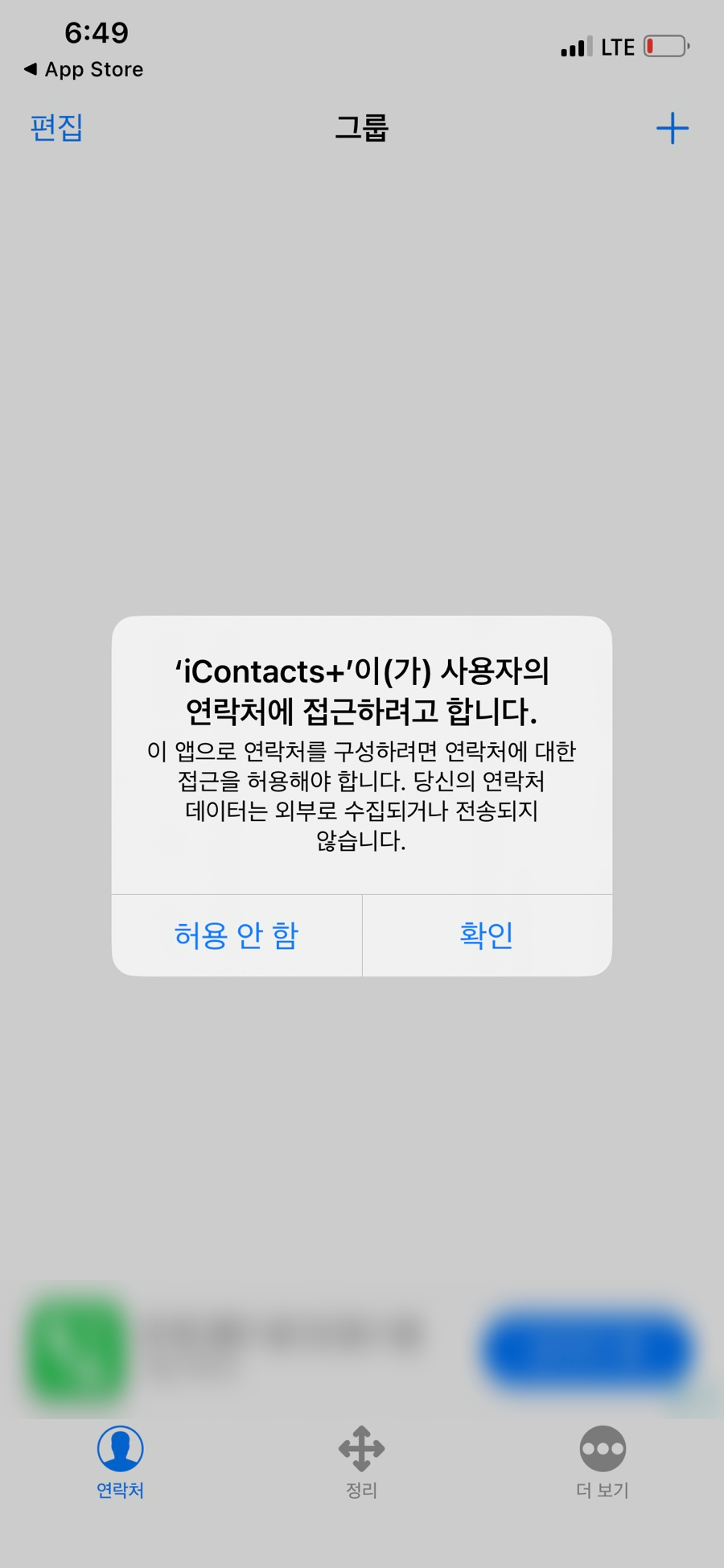
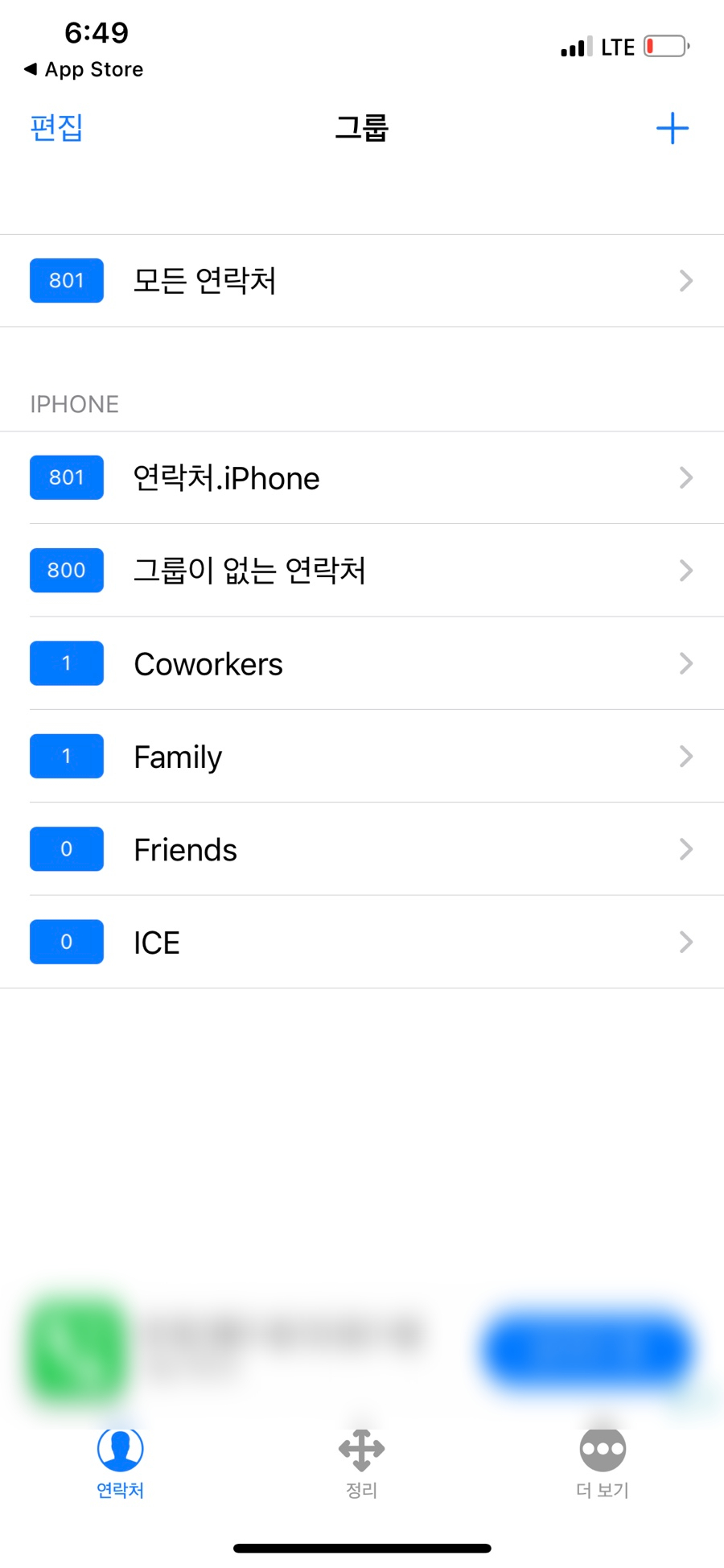
모든 연락처가 나타나면 상단에 있는 체크박스를 클릭 후 우측 상단에 있는 휴지통 모양의 버튼을 눌러주시면 전체 삭제가 진행됩니다.
연락처를 삭제하면 기기의 실제 데이터가 삭제됩니다.
별도의 백업없이 복원할 수 없으니 ' 연락처' 또는 아이클라우드 백업을 꼭 하시길 바랍니다.
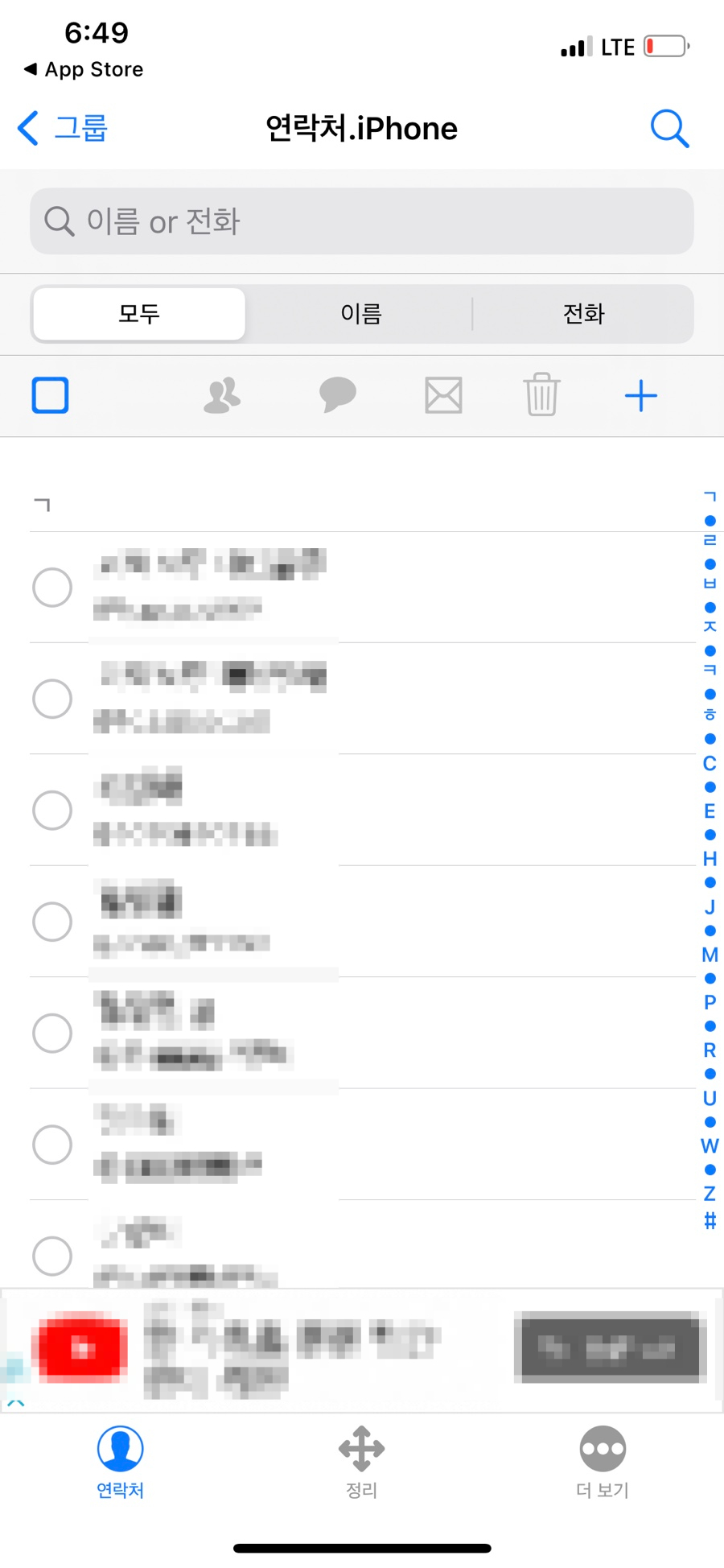
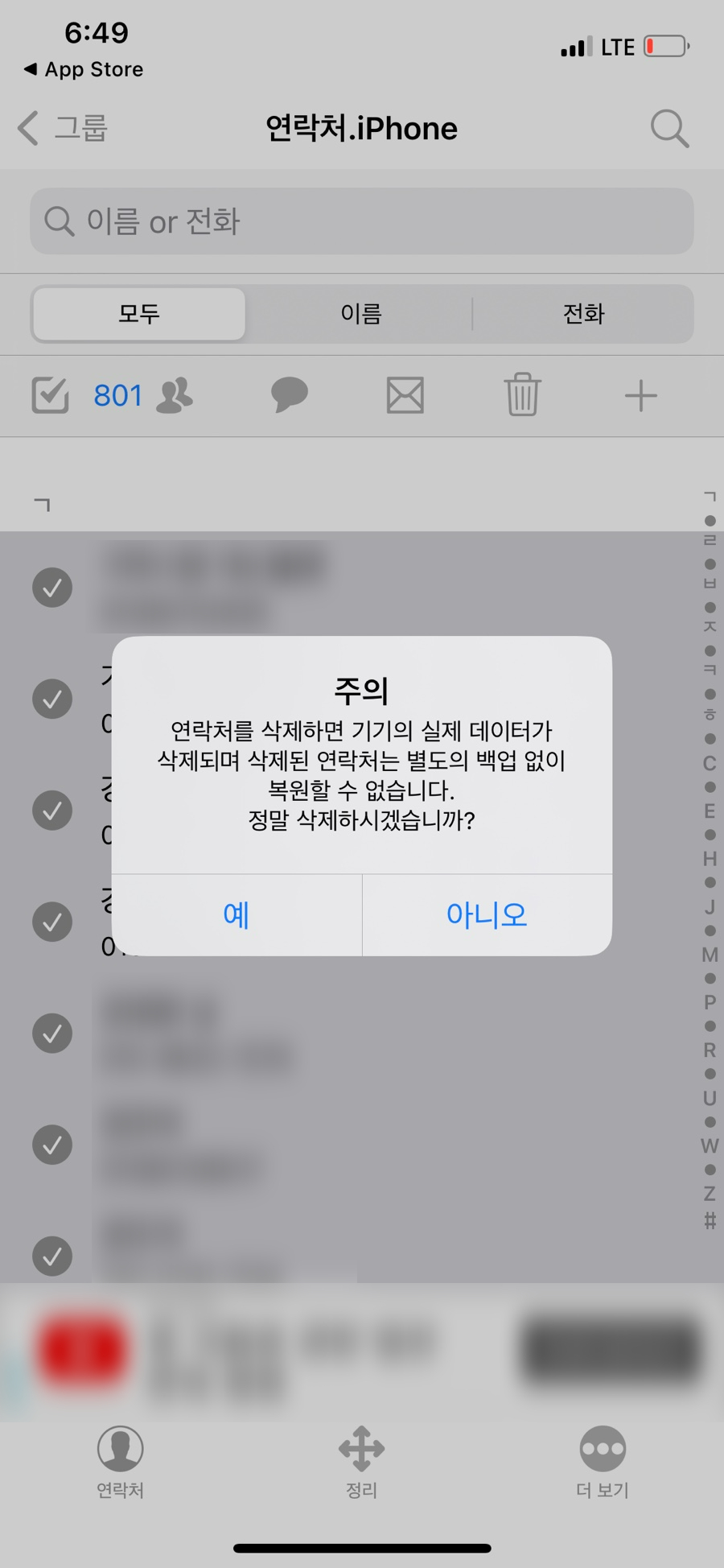
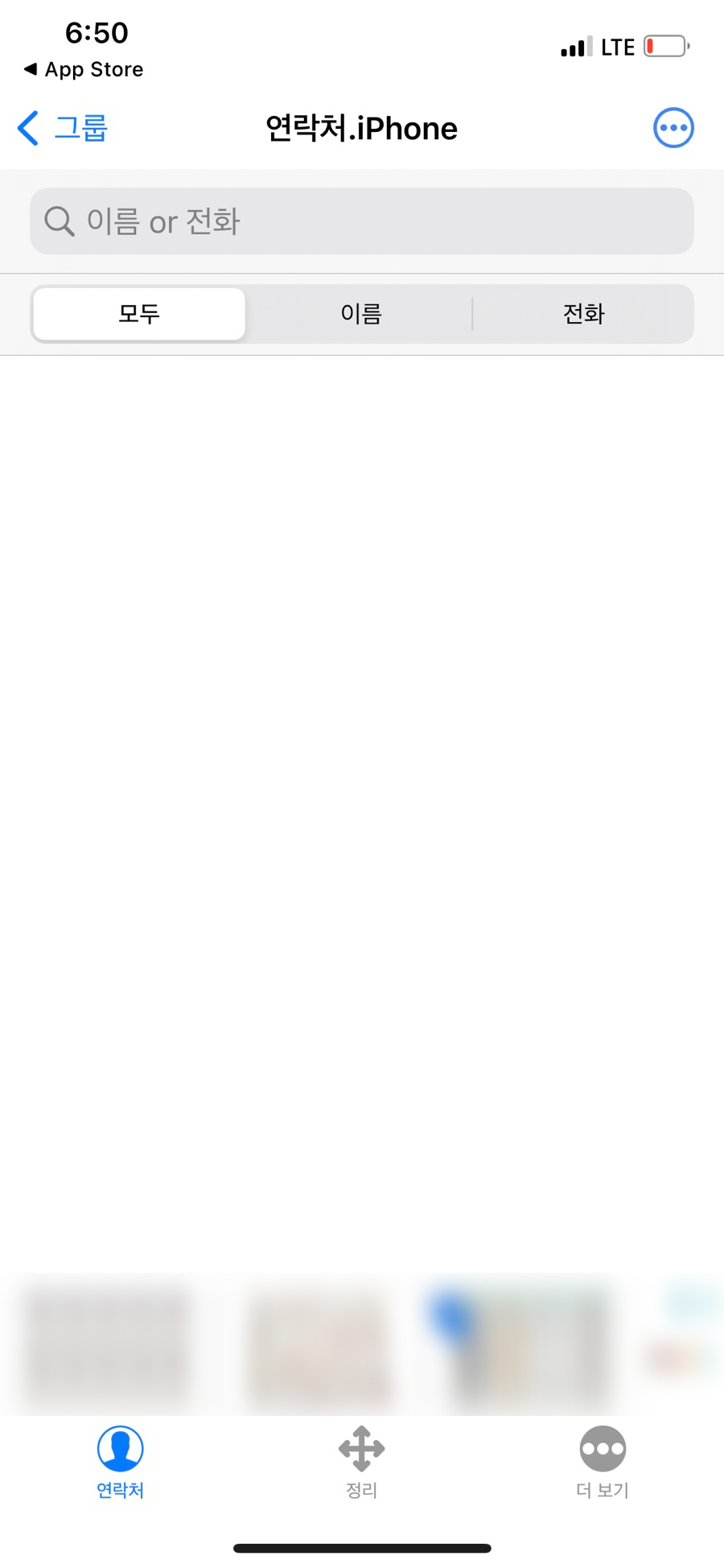
이로써 아이폰 기본 연락처 앱에 들어가면 모든 연락처가 삭제되었습니다.
깔끔하게 지울수 있는 아이폰 연락처 모두 삭제 방법이었습니다.
이 외에도 아이클라우드를 이용하여 연락처 전체 삭제를 할 수 있으니 각자 편한 방법으로 진행하시면 좋을 듯 합니다.
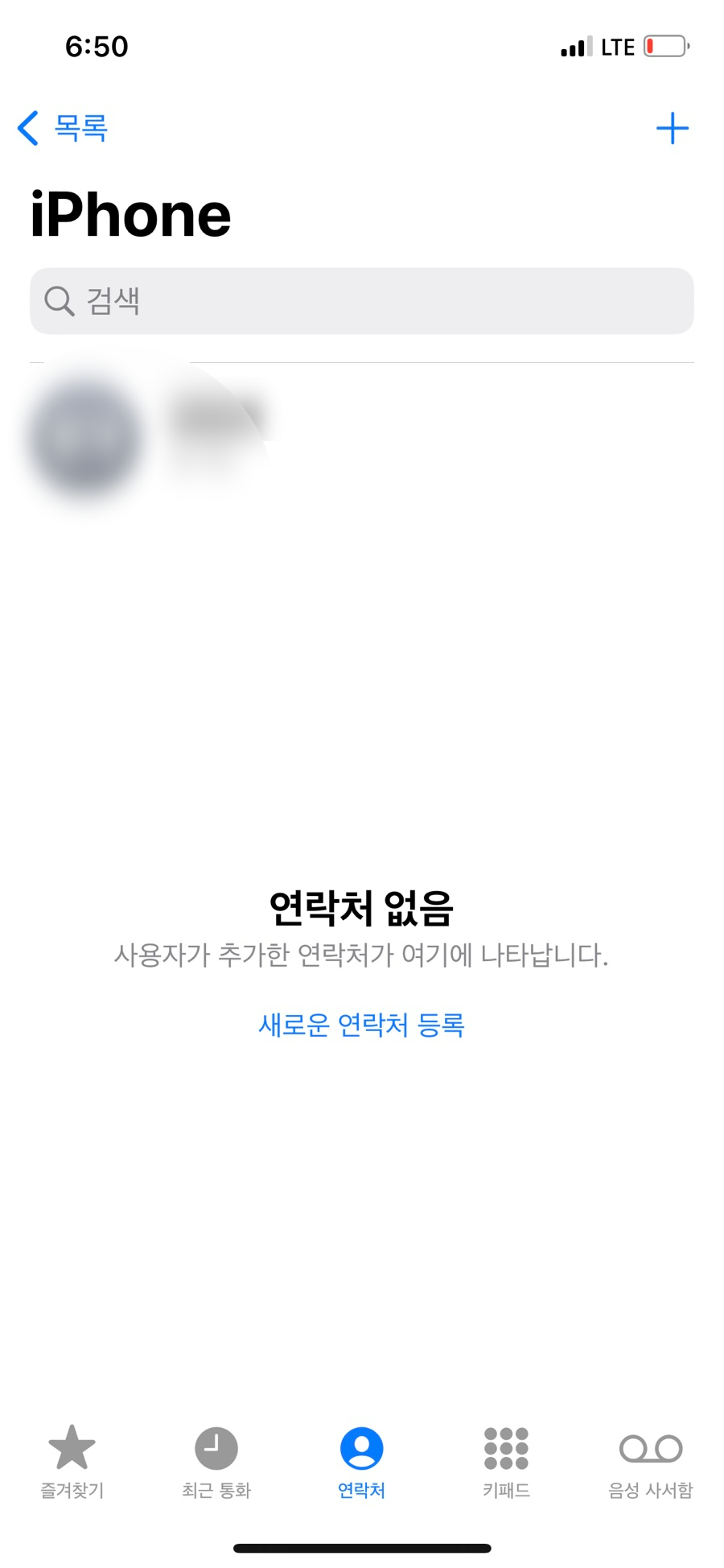
아이폰 연락처 관리 & 삭제에 대해 도움이 되시길 바랍니다.
이상 아이폰 연락처 전체삭제 정보 포스팅이었습니다.
감사합니다.
#아이폰연락처삭제 #아이폰연락처관리 #아이폰연락처전체삭제 #아이폰연락처모두삭제 #아이폰아이클라우드연락처삭제 #iContacts